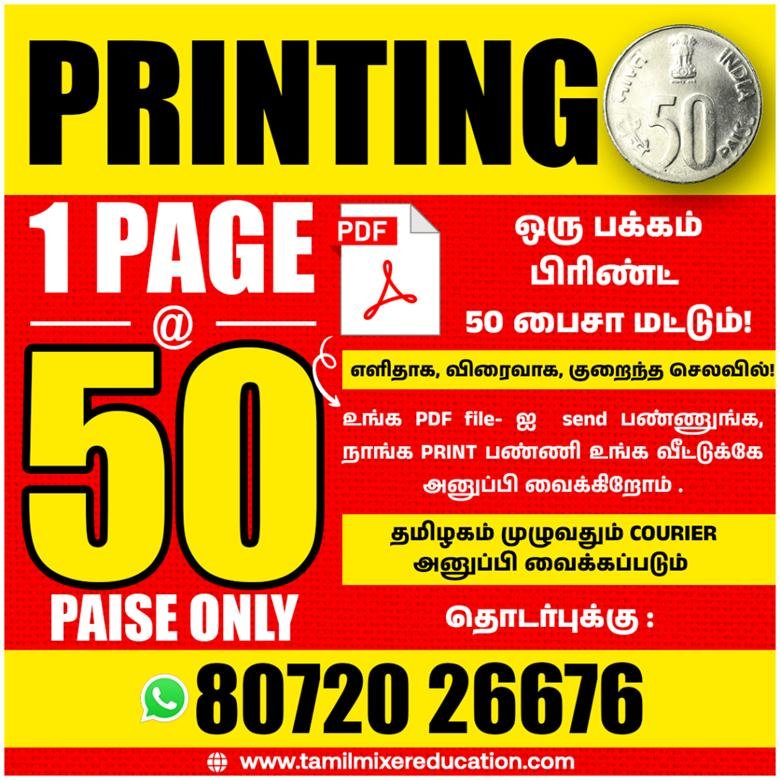இன்றைய காலத்தில் பெரும்பாலான வீடுகளில் WiFi வசதி தவிர்க்க முடியாத ஒன்றாகிவிட்டது. டிவி, லேப்டாப், மொபைல் என அனைத்து கருவிகளுக்கும் WiFi பயன்படுத்தப்படும் நிலையில், பலர் WiFi பாஸ்வேர்டை மறந்துவிடுகிறார்கள். பாஸ்வேர்டு மறந்துவிட்டால் என்ன செய்வது என பலரும் குழம்பிப் போகிறார்கள்.
கவலைப்பட வேண்டாம்! Windows கணினியில் WiFi பாஸ்வேர்டை மிக எளிதாக Retrieve செய்யலாம்.
கீழே இருக்கும் இரண்டு முறைகளும் 100% safe மற்றும் easy.
TNPSC, TRB, TET, SSC, RAILWAY – All Exam Notes & PDFs in One Place
🔹 1) Control Panel மூலம் WiFi Password தெரிந்துகொள்ளும் முறை
🧭 Step-by-step:
1️⃣ Control Panel-ஐ திறக்கவும்
2️⃣ Network and Sharing Center செல்லவும்
3️⃣ நீங்கள் connect ஆன WiFi பெயரின் மீது கிளிக் செய்யவும்
4️⃣ Wireless Properties எனும் விருப்பத்தை தேர்வு செய்யவும்
5️⃣ இப்போது Security tab-க்கு செல்லவும்
6️⃣ அங்கே இருக்கும் Show Characters என்பதற்கு டிக் செய்யவும்
👉 இதன் பிறகு உங்களது WiFi பாஸ்வேர்டு தெளிவாக காணப்படும்.
🔹 2) Command Prompt மூலம் WiFi Password காணும் முறை
இந்த முறை Technical-ஆ இருந்தாலும் மிகவும் எளிதானது.
🧭 Step-by-step:
1️⃣ Windows search-ல் CMD / Command Prompt திறக்கவும்
2️⃣ பின்வரும் command-ஐ type செய்யவும்:
netsh wlan show profiles
➡️ இது உங்கள் கணினியில் சேமிக்கப்பட்டுள்ள அனைத்து WiFi networks-ஐ காட்டும்.
3️⃣ பிறகு குறிப்பிட்ட WiFi-க்கான password-ஐ பார்க்க:
netsh wlan show profile name="Your WiFi Name" key=clear
4️⃣ Output-ல் Security Settings → Key Content என்ற பகுதியில் உங்கள் WiFi பாஸ்வேர்டு காணப்படும்.
⭐ இதையும் கவனத்தில் கொள்ளுங்கள்
- இந்த முறைகள் சேமிக்கப்பட்ட WiFi networks-க்கே வேலை செய்யும்.
- நீங்கள் Administrator account-ல் login செய்யப்பட்டிருக்க வேண்டும்.
- இது Windows 7, 8, 10, 11 எல்லாவற்றிலும் செயல்படும்.
🎯 முடிவு
Control Panel & Command Prompt என்ற இந்த இரண்டு முறைகளும் பயன்படுத்தி, நீங்கள் மறந்துபோன WiFi பாஸ்வேர்டை மிக எளிதாக மீட்டெடுக்க முடியும். பழைய பாஸ்வேர்டை நினைவிலே வைத்துக்கொள்ள முடியாமலிருந்தாலும் கவலையில்லை — Windows உங்களுக்காக அதை சேமித்திருக்கிறது!
🔔 For more updates & free PDFs, join or follow us below 👇
💬 Join WhatsApp 📢 Join Telegram 📸 Follow Instagram